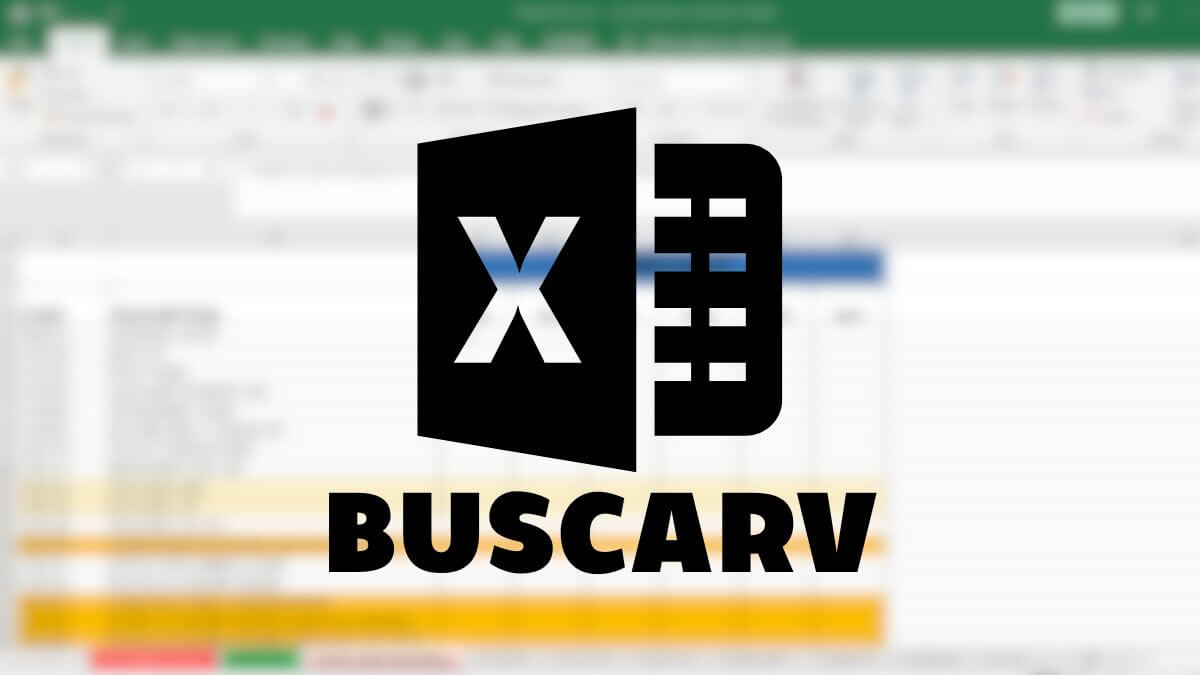La función BUSCARV en Excel es una herramienta muy útil que te permite buscar datos específicos en tu hoja de cálculo, y a continuación te explicamos cómo y cuándo usarlo.
Además, te lo mostraremos en el contexto de un sencillo ejemplo para que comprendas su funcionamiento a la primera.
Empecemos por el cuándo. Deberías usar BUSCARV cuando necesites encontrar datos en función de un valor correspondiente. Por ejemplo, si tienes una hoja de cálculo con información sobre empleados (nombre, departamento, salario, etc.), podrías usar BUSCARV para encontrar el salario de un empleado específico.
Dicho esto, pasemos a la forma de utilizar esta fórmula. Supongamos que tienes una hoja de cálculo con los nombres de los empleados en la columna A y los salarios en la columna B y quieres encontrar el salario del empleado "Juan". Para no hacer complejo el ejemplo, usaremos unos pocos nombres.
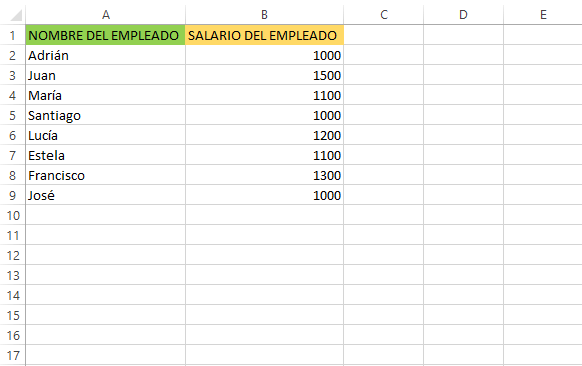
Aquí tienes cómo podrías hacerlo con BUSCARV:
- Haz clic en la celda donde quieres que aparezca el resultado de la búsqueda. Puede ser cualquier celda vacía. Por ejemplo, A13 en la imagen de ejemplo.
- Escribe =BUSCARV( para comenzar la función. Ahora que Excel añade sugerencias para autocompletar fórmulas, podrás ver rápidamente la sintaxis.
- Escribe o selecciona el valor que estás buscando. En este caso, sería "Juan". Asegúrate de poner el nombre entre comillas. Por el momento la fórmula está así: =BUSCARV("Juan"
- A continuación, selecciona el rango de celdas donde quieres buscar el valor. En este caso, seleccionarías todas las celdas que contienen los nombres de los empleados y los salarios correspondientes. Los nombres están en las celdas A2 hasta A9 y los salarios en las celdas B2 hasta B9, por lo que tu rango sería A2:B9. Añade esto a tu fórmula: =BUSCARV("Juan",A2:B9,
- Luego, indica el número de la columna dentro de ese rango que contiene el valor que quieres devolver. En este caso, el salario está en la segunda columna del rango que seleccionaste, por lo que el número de la columna es 2. Añadimos esto a la fórmula: =BUSCARV("Juan",A2:B9,2,
- Por último, indica si quieres una coincidencia exacta o aproximada. Si buscas una coincidencia exacta, escribe FALSO. En cambio, si necesitas una coincidencia aproximada, escribe VERDADERO. En este caso, escribiremos FALSO. Tu fórmula final se verá así: =BUSCARV("Juan",A2:B9,2,FALSO)
- Ahora presiona Intro para completar la función. Excel buscará "Juan" en la columna A y devolverá el salario correspondiente de la columna B.
Recuerda que BUSCARV solo buscará el valor en la primera columna del rango seleccionado y devolverá el valor de la misma fila en la columna que especificaste.
También ten en cuenta que BUSCARV no es sensible a las mayúsculas y minúsculas, por lo que "Juan" y "JUAN" serían considerados iguales.
Con esto ya sabes cuándo y cómo usar BUSCARV en Excel y así hacer tus gestiones de datos mucho más rápidas y eficaces, sin necesidad de hacer búsquedas manuales entre montones de datos mezclados. Y esta es solo una función útil, imagina cuando conozcas estas 10 funciones de Excel que todos deberían conocer.
- Ver Comentarios